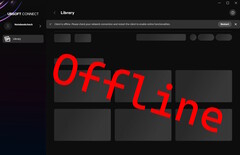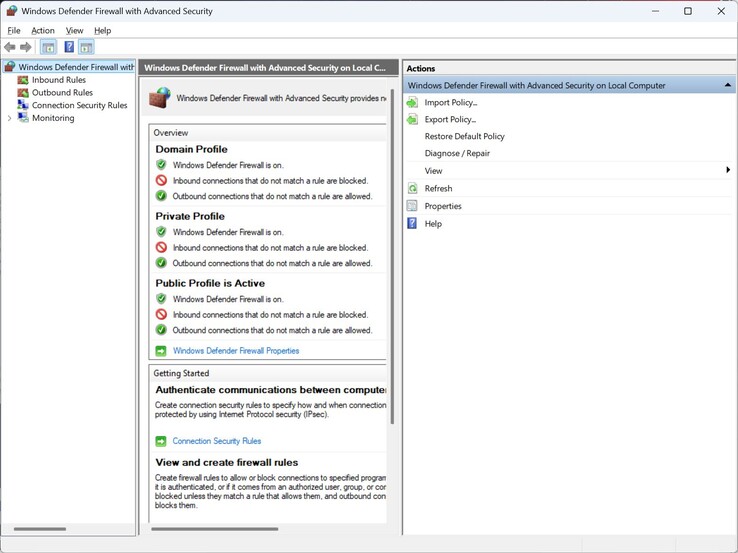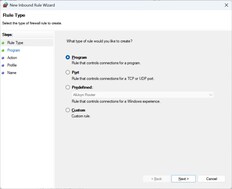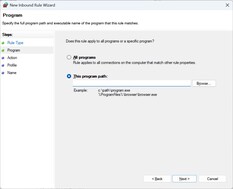La mayoría de las veces, se requiere una conexión activa a Internet para jugar a juegos comprados en tiendas digitales como Steam, Ubisoft Connect y Epic Games Store. GOG es la única excepción positiva en este sentido. Steam al menos ofrece un modo sin conexión, pero los usuarios deben configurarlo mientras el acceso a Internet sigue disponible. Aquellos que olviden activarlo de antemano o experimenten una pérdida repentina de Internet se quedan fuera.
Ubisoft Connect no admite oficialmente ningún modo sin conexión. Mientras evaluábamos el rendimiento de Anno 117: Pax Romana(170 dólares la Edición Gobernador en Amazon) en varios portátiles para nuestro análisis técniconuestra cuenta de Ubisoft se bloqueó durante un largo periodo de tiempo, impidiendo el acceso para otros fines. Esto nos llevó a explorar una posible solución.
Muchos tutoriales en línea o en YouTube sugieren editar el archivo "settings.yaml". En nuestro caso, sin embargo, este enfoque no supuso ninguna diferencia, incluso después de establecer el archivo en modo de sólo lectura. Lo que sí funcionó fue bloquear un archivo específico utilizando reglas de entrada y salida en la configuración del cortafuegos. Aquí tiene una guía paso a paso
El archivo se encuentra en la carpeta "C:_Program Files (x86)_Ubisoft_Ubisoft Game Launcher" y se llama "UplayWebCore.exe". Le recomendamos que busque el archivo mediante el Explorador de archivos de Windows y copie la ruta del archivo desde la barra de direcciones.
A continuación, escriba "Firewall" en la Búsqueda de Windows y abra "Firewall de Windows Defender con Seguridad Avanzada". Tendrá que crear dos reglas: una entrante y otra saliente. Para crear la regla de entrada
- Haga clic en Reglas de entrada → Nueva regla → Programa
- En la siguiente ventana, haga clic en Examinar, pegue la ruta del archivo copiado, seleccione "UplayWebCore.exe" y haga clic en Abrir y Siguiente.
- Seleccione Bloquear la conexión en la parte inferior.
- Por último, puede asignar un nombre a la regla, como "Ubisoft_offline".
Repita los mismos pasos para crear una regla de salida. Una vez establecidas ambas reglas, salga de Ubisoft Connect si se está ejecutando y reinicie la aplicación. Tras el inicio de sesión de la cuenta, Ubisoft Connect debería iniciarse en modo sin conexión. Este método nos permitió comparar el rendimiento de Anno 117: Pax Romana para nuestra revisión técnica en un entorno sin conexión, sin acaparar la cuenta todo el tiempo.
Top 10 Análisis
» Top 10 Portátiles Multimedia
» Top 10 Portátiles de Juego
» Top 10 Portátiles de Juego ligeros
» Top 10 Portátiles Asequibles de Oficina/Empresa
» Top 10 Portátiles de Juego Ligeros
» Top 10 Portátiles de Oficina/Empresa Premium
» Top 10 Estaciones de Trabajo
» Top 10 Subportátiles
» Top 10 Ultrabooks
» Top 10 Convertibles
» Top 10 Tablets
» Top 10 Tablets Windows
» Top 10 Tablets de menos de 250 Euros
» Top 10 Phablets (>5.5")
» Top 10 Smartphones
» Top 10 Smartphones (≤5")
» Top 10 Smartphones de menos de 300 Euros
» Top 10 Smartphones de menos de 120 Euros
» Top 10 Portátiles de menos de 1000 Euros
» Top 10 Portátiles de menos de 500 Euros
» Top 10 Portátiles de menos de 300 Euros
» Los Mejores Displays de Portátiles Analizados por Notebookcheck